Page 355 of 468
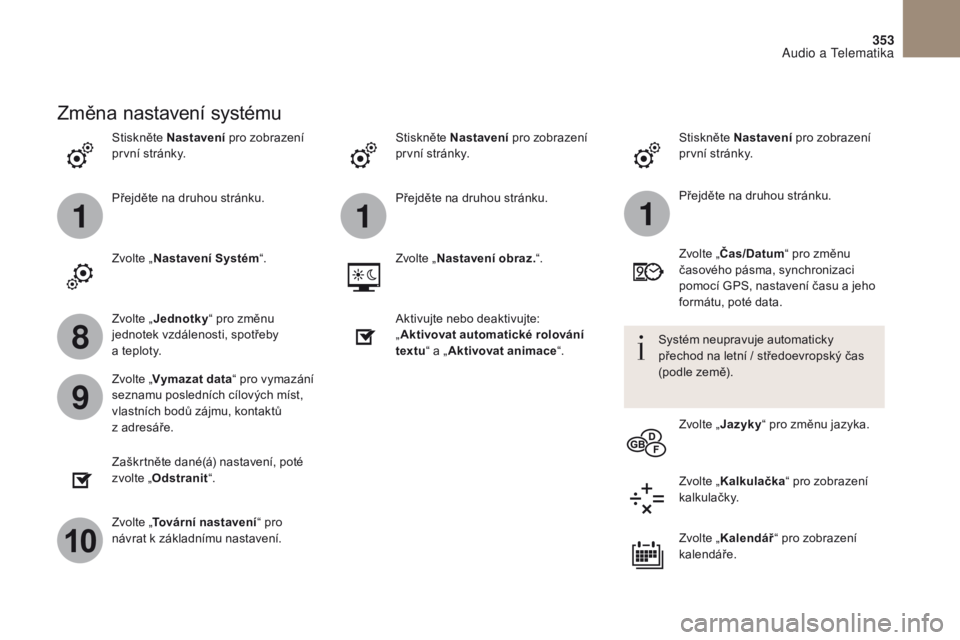
111
8
9
10
353
DS4_cs_Chap10b_SMEGplus_ed01-2016
Stiskněte Nastavení pro zobrazení
první stránky. Stiskněte Nastavení
pro zobrazení
první stránky.
Stiskněte Nastavení
pro zobrazení
první stránky.
Přejděte na druhou stránku. Přejděte na druhou stránku.
Přejděte na druhou stránku.
Zvolte „ Nastavení Systém “. Zvolte „
Čas/Datum “ pro změnu
časového pásma, synchronizaci
pomocí GPS, nastavení času a jeho
formátu, poté data.
Zvolte „
Nastavení obraz. “.
Zvolte „ Jednotky “ pro změnu
jednotek vzdálenosti, spotřeby
a
teploty. Zvolte „Jazyky “ pro změnu jazyka.
Aktivujte nebo deaktivujte:
„
Aktivovat automatické rolování
textu “ a „Aktivovat animace “.
Zvolte „ Vymazat data “ pro vymazání
seznamu posledních cílových míst,
vlastních bodů zájmu, kontaktů
z
adresáře. Zvolte „Kalkulačka“ pro zobrazení
kalkulačky.
Zaškrtněte dané(á) nastavení, poté
zvolte „
Odstranit “.
Zvolte „Kalendář “ pro zobrazení
kalendáře.
Zvolte „
Tovární nastavení “ pro
návrat k základnímu nastavení.
Změna nastavení systému
Systém neupravuje automaticky
přechod na letní / středoevropský čas
(podle země).
Audio a Telematika
Page 357 of 468
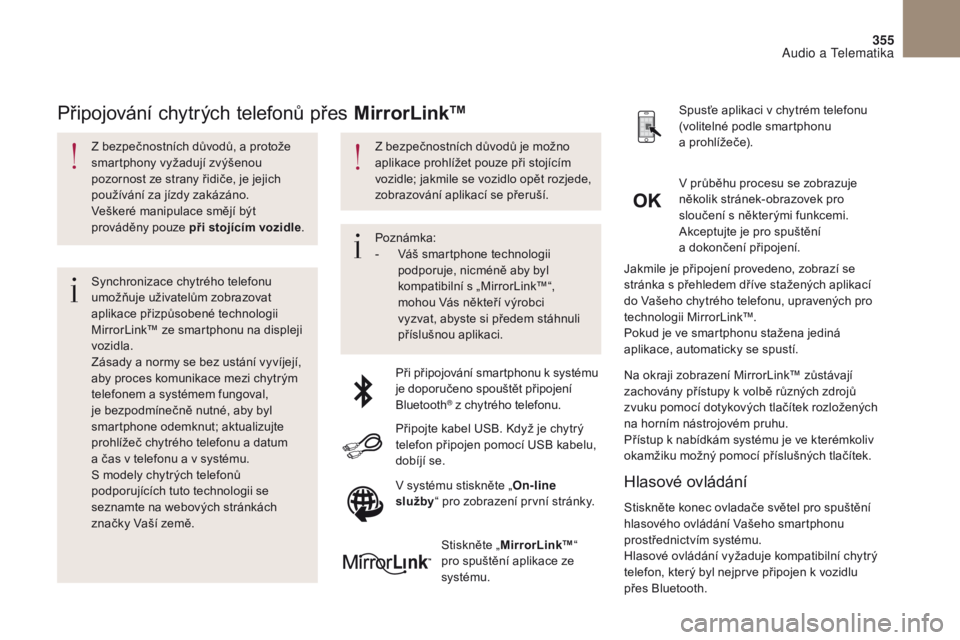
355
DS4_cs_Chap10b_SMEGplus_ed01-2016
Z bezpečnostních důvodů, a protože
smartphony vyžadují zvýšenou
pozornost ze strany řidiče, je jejich
používání za jízdy zakázáno.
Veškeré manipulace smějí být
prováděny pouze při stojícím vozidle.
Synchronizace chytrého telefonu
umožňuje uživatelům zobrazovat
aplikace přizpůsobené technologii
MirrorLink™ ze smartphonu na displeji
vozidla.
Zásady a normy se bez ustání vyvíjejí,
aby proces komunikace mezi chytrým
telefonem a systémem fungoval,
je bezpodmínečně nutné, aby byl
smartphone odemknut; aktualizujte
prohlížeč chytrého telefonu a datum
a
čas v telefonu a v systému.
S modely chytrých telefonů
podporujících tuto technologii se
seznamte na webových stránkách
značky Vaší země. Poznámka:
-
V
áš smartphone technologii
podporuje, nicméně aby byl
kompatibilní s „MirrorLink™“,
mohou Vás někteří výrobci
vyzvat, abyste si předem stáhnuli
příslušnou aplikaci.
Při připojování smartphonu k
systému
je doporučeno spouštět připojení
Bluetooth
® z chytrého telefonu. Spusťe aplikaci v chytrém telefonu
(volitelné podle smartphonu
a
prohlížeče).
Na okraji zobrazení MirrorLink™ zůstávají
zachovány přístupy k volbě různých zdrojů
zvuku pomocí dotykových tlačítek rozložených
na horním nástrojovém pruhu.
Přístup k nabídkám systému je ve kterémkoliv
okamžiku možný pomocí příslušných tlačítek. V průběhu procesu se zobrazuje
několik stránek-obrazovek pro
sloučení s některými funkcemi.
Akceptujte je pro spuštění
a
dokončení připojení.
Připojte kabel USB. Když je chytrý
telefon připojen pomocí USB kabelu,
dobíjí se. Stiskněte „ MirrorLink™ “
pro spuštění aplikace ze
systému. Jakmile je připojení provedeno, zobrazí se
stránka s přehledem dříve stažených aplikací
do Vašeho chytrého telefonu, upravených pro
technologii MirrorLink™.
Pokud je ve smartphonu stažena jediná
aplikace, automaticky se spustí.
Připojování chytrých telefonů přes
MirrorLink™
Stiskněte konec ovladače světel pro spuštění
hlasového ovládání Vašeho smartphonu
prostřednictvím systému.
Hlasové ovládání vyžaduje kompatibilní chytrý
telefon, který byl nejprve připojen k vozidlu
přes Bluetooth.
Hlasové ovládání
Z bezpečnostních důvodů je možno
aplikace prohlížet pouze při stojícím
vozidle; jakmile se vozidlo opět rozjede,
zobrazování aplikací se přeruší.
V systému stiskněte „ On-line
služby “ pro zobrazení první stránky.
Audio a Telematika
Page 365 of 468

1
1
1
19
20
21
22
23
24
25
26
363
DS4_cs_Chap10b_SMEGplus_ed01-2016
Úroveň 1Úroveň 2 Úroveň 3 Vysvětlivky
Telefon připojení
Druhá stránka
Připojení Bluetooth Vyhledat
Spouštějte vyhledávání externího zařízení.
Připojit
/ Odpojit Zapínejte nebo vypínejte Bluetooth připojení
zvoleného externího zařízení.
Aktualizovat Importujte kontakty zvoleného telefonu pro jejich
uložení do autorádia.
Odstranit Odstranit zvolený telefon.
Potvrdit Ukládejte nastavení.
Telefon připojení
Druhá stránka
Vyhledat zařízení Devices detected
(Nalezená zařízení) Telefon
Spouštějte vyhledávání externího zařízení.
Streaming Audio
Internet
Telefon připojení
Druhá stránka
Volby Telefonu Zapark. hovor
Vypínejte dočasně mikrofon, aby hovořící neslyšel
Vaši konverzaci se spolujezdcem.
Aktualizovat Importujte kontakty zvoleného telefonu pro jejich
uložení do autorádia.
Vyzváněcí tóny Volte melodii a hlasitost vyzvánění při příchozím
hovoru.
Stav paměti Používané nebo dostupné záznamy, procento
využití interního adresáře a kontaktů přes
Bluetooth.
Potvrdit Ukládejte nastavení.
Audio a Telematika
Page 370 of 468

368
DS4_cs_Chap10b_SMEGplus_ed01-2016
Níže uvedená tabulka shrnuje odpovědi na nejčastěji pokládané dotazy týkající se autorádia.O TÁ Z K A ODPOVĚĎ ŘEŠENÍ
Výpočet itineráře není
úspěšný. Nastavení pro navádění je možná v rozporu s místními podmínkami
(vyloučení placených úseků silnice, nacházíte-li se na trase vedoucí
po placené dálnici). Ověř te kritéria pro navádění v nabídce
„ Navigac e“.
Body zájmu (POI) se
nezobrazují. Body zájmu nebyly zvoleny.
Vyberte body zájmu ze seznamu bodů zájmu.
Zvuková signalizace
výstrahy „Rizikové zóny“
nefunguje. Zvuková výstraha není aktivní.
Aktivujte zvukovou výstrahu v nabídce
„ Navigac e“.
Systém nenabízí objetí
překážky na trase. Kritéria navádění neberou v potaz dopravní informace TMC. Zvolte funkci „Infoservis“ v seznamu kritérií pro
navádění.
Je signalizována výstraha
„Rizikové zóny“, která se
nenachází na mé trase. Pokud neprobíhá navádění, hlásí systém všechny „Rizikové
zóny“ (Nebezpečné oblasti) nacházející se v kuželové zóně před
vozidlem. Může proto signalizovat „Rizikové zóny“ nacházející se
na blízko položených nebo souběžných komunikacích. Zvětšete měřítko zobrazení mapy pro zobrazení
přesné polohy „Rizikové zóny“. Zvolte „Na
trase“ pro deaktivaci hlášení, pokud neprobíhá
navádění, nebo zkrácení trvání hlášení.
Časté otázky
Navigace
Audio a Telematika
Page 371 of 468
369
DS4_cs_Chap10b_SMEGplus_ed01-2016
O TÁ Z K AODPOVĚĎ ŘEŠENÍ
Některé dopravní zácpy
vyskytující se na trase
itineráře nejsou okamžitě
indikovány. Po spuštění trvá systému několik minut, než zachytí dopravní
informace.
Vyčkejte na dobrý příjem dopravních informací
(na mapě se zobrazí piktogramy dopravních
informací).
Nastavení filtrů je příliš omezující. Upravte nastavení.
V některých zemích jsou uváděny dopravní informace pouze pro
hlavní tahy (dálnice, ...). Jedná se o normální úkaz. Systém je závislý na
dostupných dopravních informacích.
Nezobrazuje se
nadmořská výška. Po spuštění může aktivace GPS pro správný příjem více než
4
satelitů trvat až 3 minuty. Vyčkejte na úplné spuštění systému, aby pokrytí
GPS bylo alespoň 4 satelity.
V závislosti na zeměpisné poloze vozidla (tunel, ...) nebo na počasí
se mohou podmínky příjmu signálu GPS měnit. Tento úkaz je normální. Systém je závislý na
podmínkách příjmu signálu GPS.
Audio a Telematika
Page 373 of 468

371
DS4_cs_Chap10b_SMEGplus_ed01-2016
Média (Zdroje zvuku)
O TÁ Z K AODPOVĚĎ ŘEŠENÍ
Čtení mého USB klíče
začíná až po příliš dlouhé
době (přibližně 2 až
3
minuty). Některé soubory dodávané s klíčem mohou značně zpomalit
přístup ke čtení klíče (až 10 -ti násobek času katalogizace).
Odstraňte soubory dodané s klíčem a omezte
počet úrovní složek ve stromové struktuře
souborů klíče.
Připojím-li svůj iPhone
současně jako telefon a
do
zásuvky USB, nemohu
již přehrávat hudební
soubory. Připojí-li se iPhone automaticky jako telefon, zapne funkci
streaming a telefon. Funkce streaming bude mít v takovém případě
přednost před funkcí USB, kterou již nebude možné použít. U
přehrávačů Apple
® bude plynout čas přehrávání skladby, aniž by byl
slyšet zvuk. Odpojte a poté znovu zapojte konektor USB
(funkce USB bude mít přednost před funkcí
streaming).
Disk CD je pokaždé
vysunut nebo není
přehrávačem přehráván.
Disk CD je vkládán obráceně, není čitelný, neobsahuje data zvukového záznamu
nebo obsahuje formát zvukového záznamu, který je pro autorádio nečitelný.Ověř te způsob vložení CD do přehrávače.
Ověř te stav CD: CD nebude moci být přehráno,
pokud je příliš poškozeno.
Ověř te obsah CD, pokud se jedná o vypálené
CD: prostudujte si doporučení obsažená
v
kapitole „ AUDIO“.
CD přehrávač autorádia nepřehrává DVD.
Kvůli své nedostatečné kvalitě nebudou některá
vypálená CD systémem audio přehrávána.
Disk CD je vypálen v nekompatibilním formátu (udf, ...).
Disk CD je chráněn ochranným systémem proti nelegálnímu
kopírování, který autorádio nezná.
Po vložení CD nebo
připojení USB klíče je
třeba velmi dlouho čekat. Po vložení nového nosiče musí systém přečíst určité množství
informací (adresář, název, interpret, atd.). Může to trvat od několika
sekund do několika minut. Jedná se o normální jev.
Audio a Telematika
Page 379 of 468
377
DS4_cs _Chap10c _ RD5 _ed01-2016
Autorádio / Bluetooth®
Obsah
První kroky
3 78
Ovladače na volantu
3
79
Nabídky
3
80
Rádio
3
81
Rádio DAB (Digital Audio Broadcasting)
3
83
Média (Zdroje zvuku)
3
85
Telefon
3
90
Nastavení audio
3
97
Schéma(ta) zobrazování
3
98
Displej C
3
98
Časté otázky
4
00
Z bezpečnostních důvodů smí řidič provádět operace, které
vyžadují jeho zvýšenou pozornost, pouze při stojícím vozidle.
Když je motor zastavený, může se autorádio po několika
minutách vypnout, aby se nevybíjel akumulátor vozidla.
Systém je kódován tak, aby mohl fungovat pouze ve Vašem
vozidle.
Audio a Telematika
Page 382 of 468
380
DS4_cs _Chap10c _ RD5 _ed01-2016
„Multimedia “ (Zdroj zvuku): Media
parameters (Nastavení zdrojů zvuku),
Radio parameters (Nastavení rádia).
„ Bluetooth connection “ (Připojení
Bluetooth): Connections management
(Správa připojení), Search for a device
(Vyhledání zařízení).
„ Telephone “ (Telefon): Call (Volání),
Telephone management (Správa
telefonu), Directory management
(Správa seznamu), Hang up (Zavěsit). „
Trip computer “ (Palubní počítač):
Warning log (Výčet výstrah).
„ Personalisation-configuration “
(Osobní nastavení - konfigurace): Define the
vehicle parameters (Nastavení parametrů
vozidla), Choice of language (Volba jazyka),
Date and time adjustment (Nastavení času
a data), Choice of units (Volba jednotek),
Display configuration (Nastavení displeje).
Nabídky
Displej C
Celkový podrobný přehled nabídek, ze
kterých je možno vybírat, naleznete
v
kapitole „Schéma zobrazování“.
Audio a Telematika